Ο υπολογιστής σας εκτελεί πολλά προγράμματα μόλις εκκινηθεί και ένα τέτοιο πρόγραμμα είναι Ομάδες της Microsoft . Μπορείτε να σταματήσετε Ομάδες της Microsoft από την εκτέλεση κατά την εκκίνηση για να βελτιώσετε την απόδοση της συσκευής σας. Σε αυτόν τον οδηγό, θα συζητήσουμε τους τρόπους απενεργοποίησης Ομάδες της Microsoft από την αυτόματη εκκίνηση σε φορητό υπολογιστή με Windows και MacBook.
Πώς να απενεργοποιήσετε το Microsoft Teams από την αυτόματη εκκίνηση στα Windows
Αυτοί είναι οι τέσσερις βολικοί τρόποι για να απενεργοποιήσετε την αυτόματη εκκίνηση του Microsoft Teams στον φορητό υπολογιστή σας με Windows:
- Απενεργοποιήστε το Microsoft Teams From Teams App
- Απενεργοποιήστε το Microsoft Teams από τη Διαχείριση εργασιών
- Απενεργοποιήστε το Microsoft Teams από τις ρυθμίσεις συσκευής
- Απενεργοποιήστε το Microsoft Teams από τον Επεξεργαστή Μητρώου
Μέθοδος 1: Απενεργοποιήστε το Microsoft Teams From Teams App
Ο πρώτος και πιο εύκολος τρόπος απενεργοποίησης Ομάδες της Microsoft γίνεται με την αλλαγή των ρυθμίσεων της εφαρμογής Teams. Για να το κάνετε αυτό θα πρέπει να ακολουθήσετε αυτά τα βήματα:
Βήμα 1: Εκκινήστε το Microsoft Teams
Ανοιξε Ομάδες της Microsoft, κάντε κλικ στις τρεις τελείες που υπάρχουν ακριβώς δίπλα στην εικόνα του προφίλ σας και κάντε κλικ στο Ρυθμίσεις:
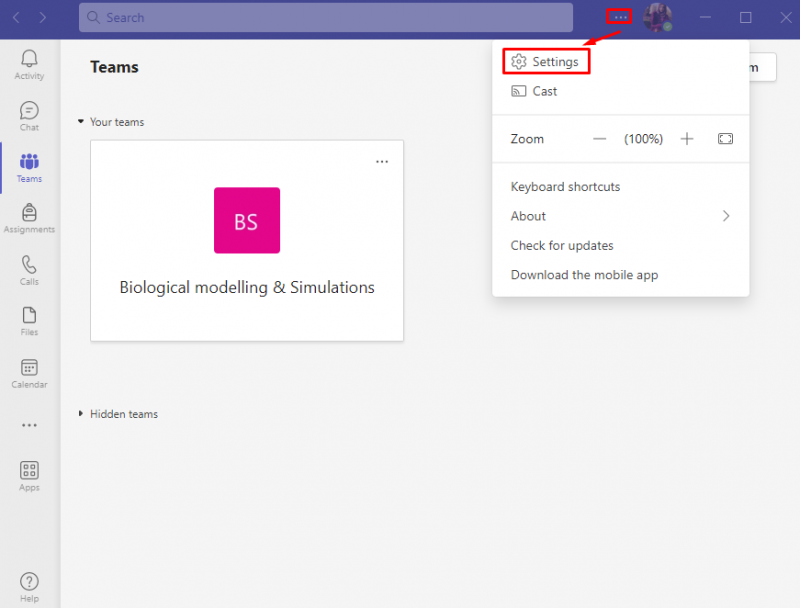
Βήμα 2: Πρόσβαση στις Γενικές Ρυθμίσεις
Μέσα στο Ρυθμίσεις Microsoft Teams, κάντε κλικ στο Γενικός :
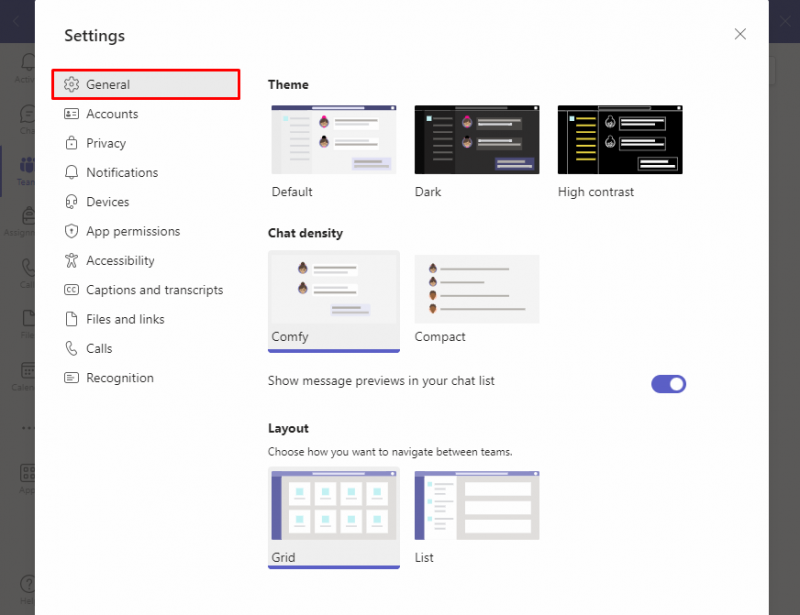
Βήμα 3: Απενεργοποιήστε το Microsoft Teams
Ψάξτε για το Εφαρμογή επιλογή και αποεπιλέξτε το Αυτόματη εκκίνηση εφαρμογής για να αποτρέψει το Ομάδες της Microsoft από την εκτέλεση κατά την εκκίνηση:
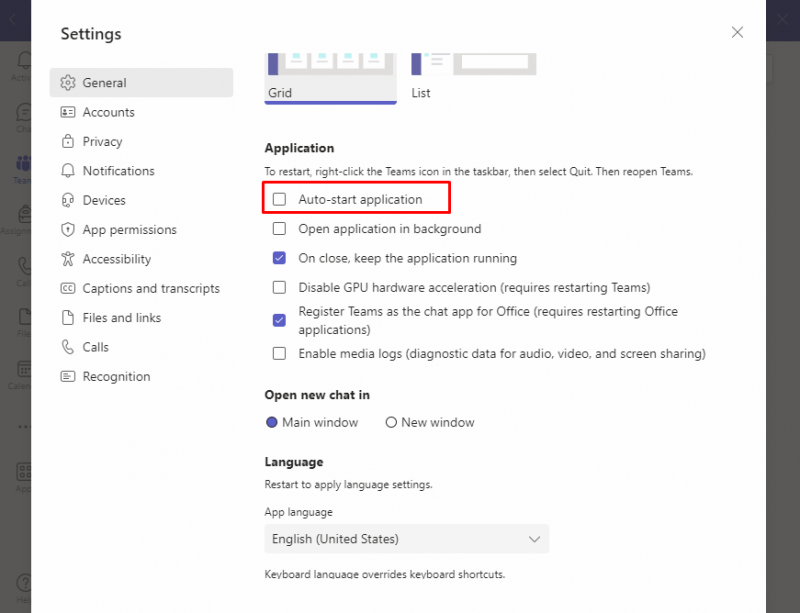
Την επόμενη φορά που θα επανεκκινήσετε τη συσκευή σας, Ομάδες της Microsoft δεν θα ξεκινήσει με άλλα προγράμματα εκκίνησης.
Μέθοδος 2: Απενεργοποιήστε το Microsoft Teams από τη Διαχείριση εργασιών
Μια άλλη προσέγγιση για την αφαίρεση Ομάδες της Microsoft από τη λίστα των προγραμμάτων εκκίνησης είναι να το αφαιρέσετε από τη Διαχείριση εργασιών. Το Task Manager είναι το ενσωματωμένο πρόγραμμα που χρησιμοποιείται για την παρακολούθηση των εφαρμογών και των προγραμμάτων που εκτελούνται στη συσκευή σας. Μπορείτε να ενεργοποιήσετε και να απενεργοποιήσετε τις εφαρμογές από τη Διαχείριση εργασιών.
Ακολουθήστε αυτά τα βήματα για να απενεργοποιήσετε το Ομάδες της Microsoft από την αυτόματη εκκίνηση:
Βήμα 1: Ανοίξτε τη Διαχείριση εργασιών
Πρώτα, ανοίξτε το Διαχειριστής εργασιών πατώντας το Ctrl + Shift + Esc πλήκτρα από το πληκτρολόγιό σας:
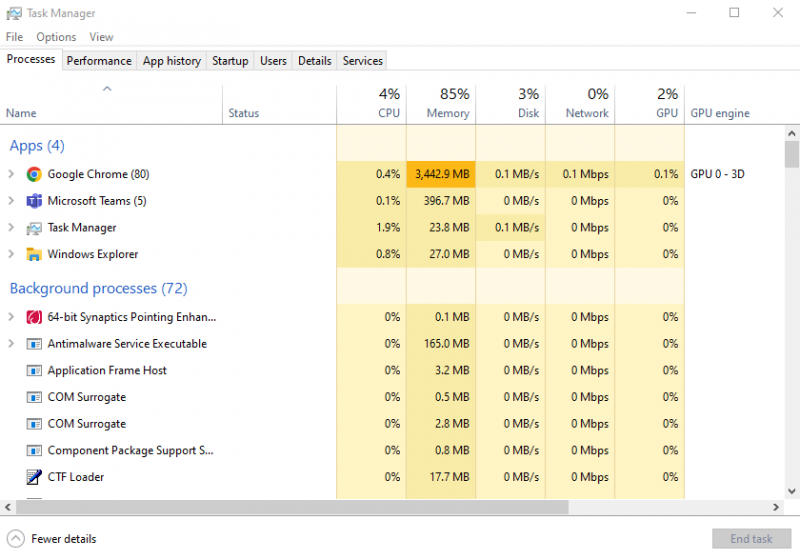
Βήμα 2: Πρόσβαση στις Εφαρμογές εκκίνησης
Κάνε κλικ στο Καρτέλα εκκίνησης για να δείτε τη λίστα των εφαρμογών εκκίνησης:
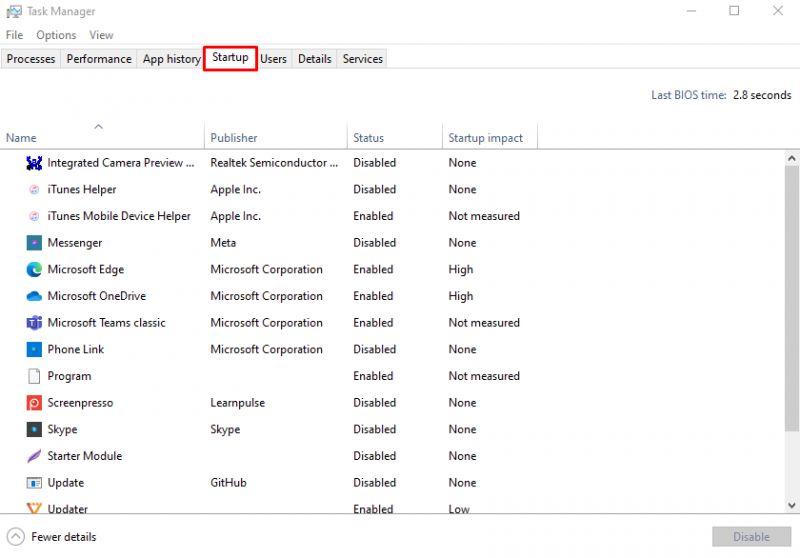
Βήμα 3: Απενεργοποιήστε το Microsoft Teams
Για να απενεργοποιήσετε πρώτα το Microsoft Teams, κάντε κλικ στο Ομάδες της Microsoft , μετά κάντε κλικ στο Καθιστώ ανίκανο :

Το Microsoft Teams θα απενεργοποιηθεί από την αυτόματη εκκίνηση στον φορητό υπολογιστή σας με Windows.
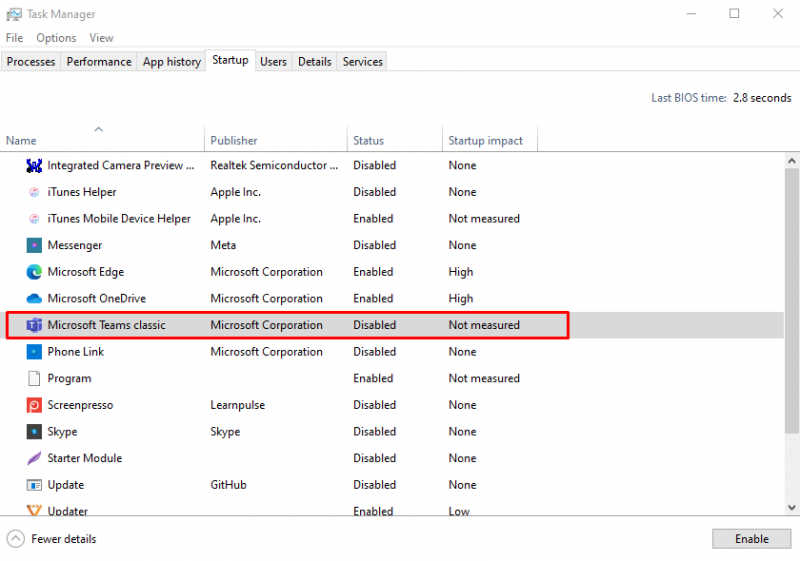
Μέθοδος 3: Απενεργοποιήστε το Microsoft Teams από τις ρυθμίσεις συσκευής
Για να απενεργοποιήσετε το Microsoft Teams από τις ρυθμίσεις συστήματος του φορητού υπολογιστή σας, ακολουθήστε τα εξής βήματα:
Βήμα 1: Ανοίξτε τις Ρυθμίσεις συσκευής
Τύπος Windows + I για να ανοίξετε τις Ρυθμίσεις του φορητού υπολογιστή σας, στις Ρυθμίσεις κάντε κλικ στο Εφαρμογές :
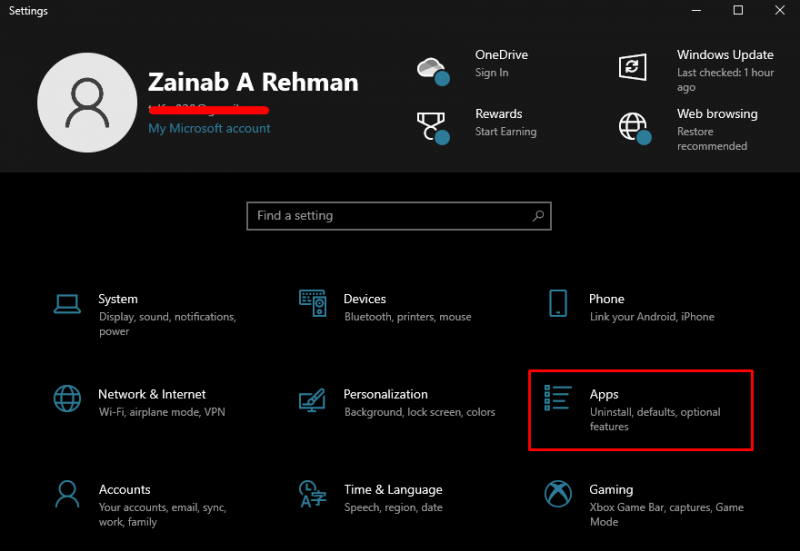
Βήμα 2: Πρόσβαση σε εφαρμογές εκκίνησης
Από την αριστερή πλευρά κάντε κλικ στο Ξεκίνα :
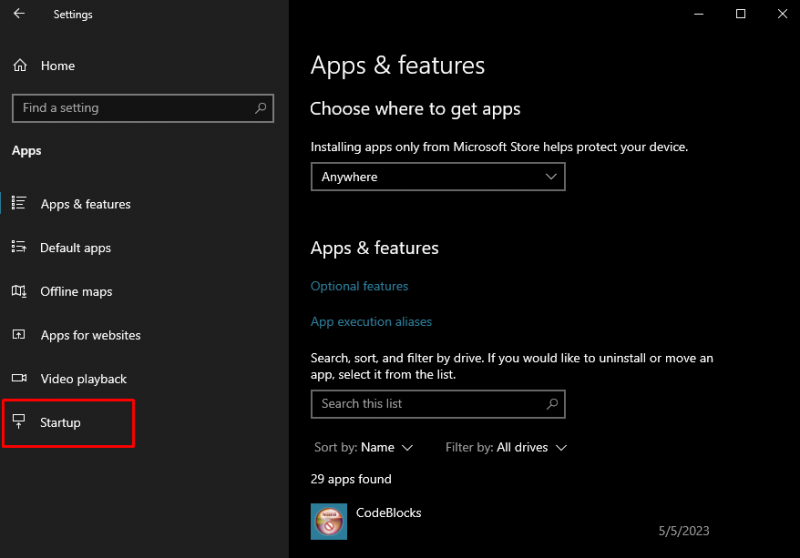
Βήμα 3: Απενεργοποιήστε το Microsoft Teams
Βρες το Ομάδες της Microsoft επιλογή στη δεξιά πλευρά της οθόνης και αλλάξτε την εναλλαγή ΜΑΚΡΙΑ ΑΠΟ σύροντάς το προς τα αριστερά για να αποτρέψετε την αυτόματη εκκίνηση με άλλα προγράμματα εκκίνησης:
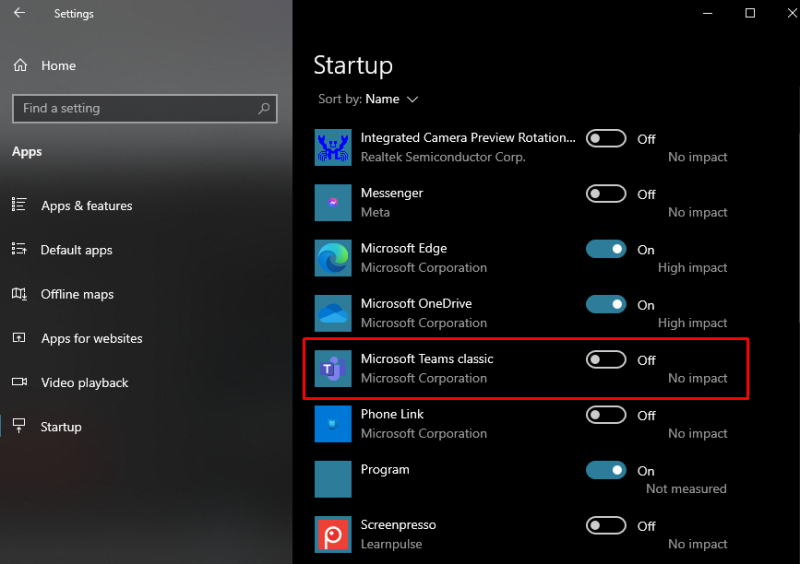
Μέθοδος 4: Απενεργοποιήστε το Microsoft Teams από τον Επεξεργαστή Μητρώου
Σε φορητό υπολογιστή με Windows, μπορείτε να χρησιμοποιήσετε το Επεξεργαστής Μητρώου για να κάνετε το βασικό επίπεδο και τις διοικητικές αλλαγές στο σύστημα. Μπορείτε να απενεργοποιήσετε το Ομάδες της Microsoft στον φορητό υπολογιστή σας από την αυτόματη εκκίνηση τροποποιώντας το Επεξεργαστής Μητρώου:
Βήμα 1: Ανοίξτε τον Επεξεργαστή Μητρώου
Τύπος Windows + R για να εκκινήσετε το πλαίσιο διαλόγου Εκτέλεση, πληκτρολογήστε regedit, και χτυπήστε το Εισάγετε κλειδί ή πατήστε Εντάξει :
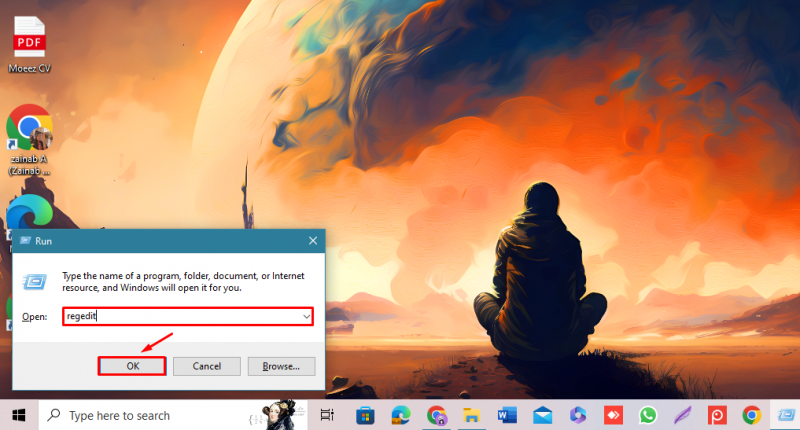
Βήμα 2: Απενεργοποιήστε το Microsoft Teams
Από την αριστερή πλευρά κάντε κλικ στο βέλος δίπλα HKEY_CURRENT_USER και βρείτε το ΛΟΓΙΣΜΙΚΟ επιλογή και, στη συνέχεια, αναπτύξτε την:
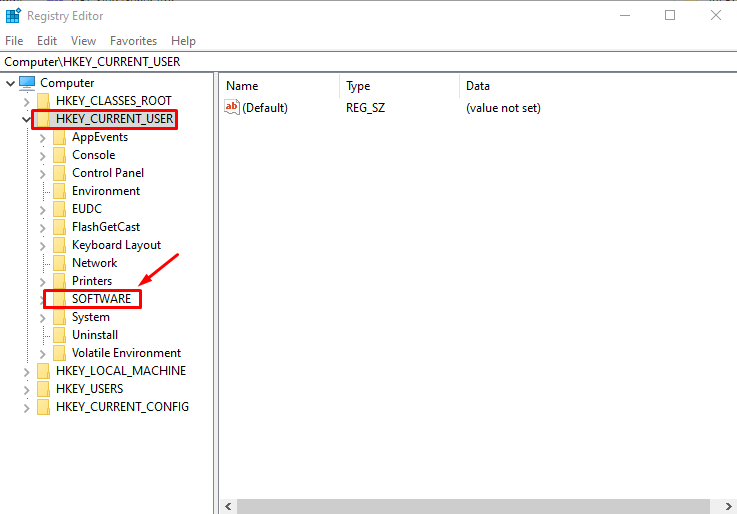
Ψάξτε για το Microsoft και κάντε κλικ στο βέλος για να βρείτε περισσότερες επιλογές:
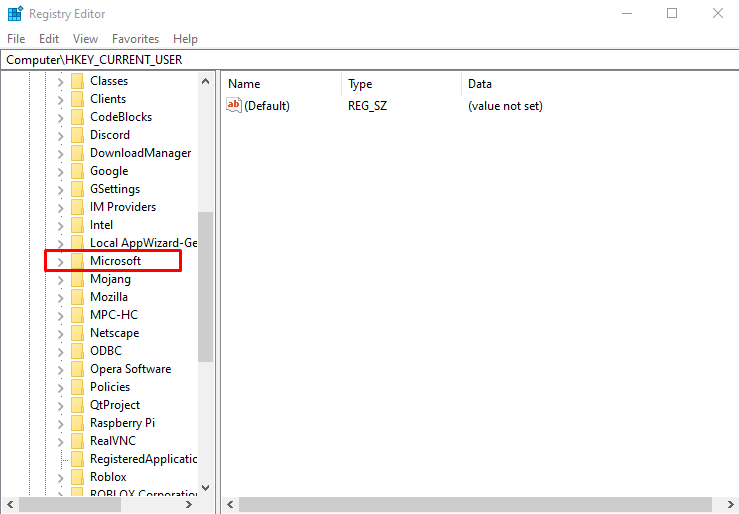
Στη συνέχεια, κάντε κλικ στο Windows :
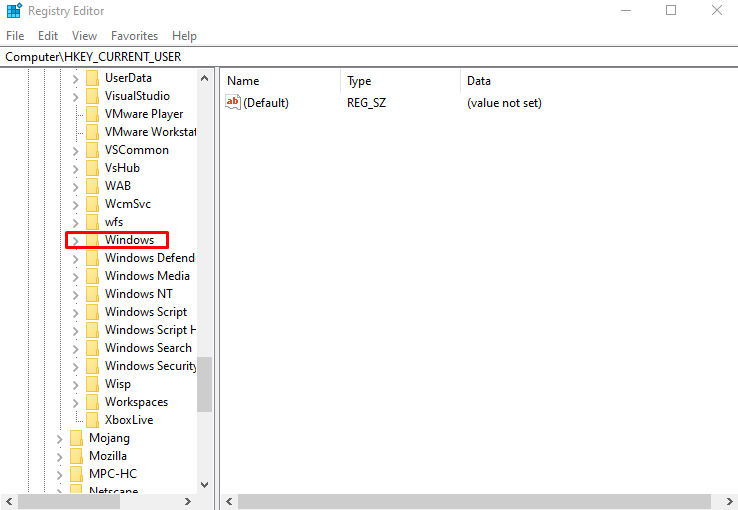
Βρες το Τρέχουσα έκδοση επιλογή και κάντε κλικ στο βέλος:
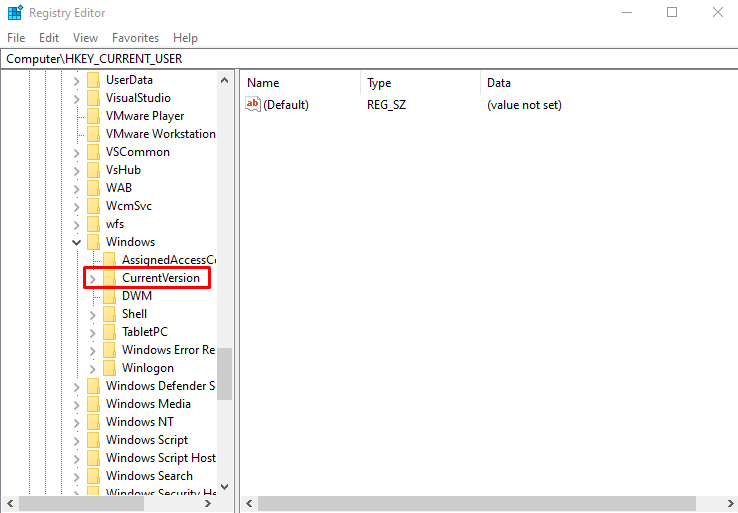
Ψάξτε για το Τρέξιμο και κάντε κλικ σε αυτήν, οι επιλογές θα εμφανιστούν στη δεξιά πλευρά:
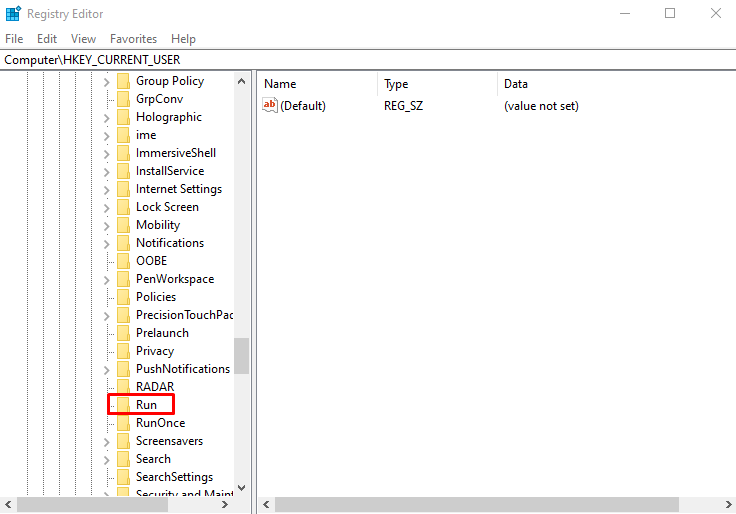
Κάντε δεξί κλικ στο Της ομάδας επιλογή και επιλέξτε Διαγράφω :
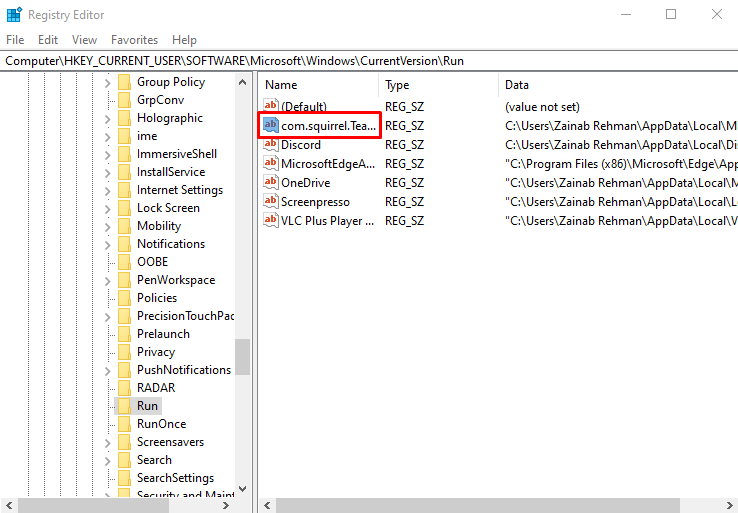
Πώς να απενεργοποιήσετε το Microsoft Teams από την αυτόματη εκκίνηση σε MacBook
Ακριβώς όπως οι φορητοί υπολογιστές Windows μπορείτε να απενεργοποιήσετε Ομάδες της Microsoft από την αυτόματη εκκίνηση όταν ενεργοποιείτε το MacBook σας από τις προεπιλεγμένες ρυθμίσεις της εφαρμογής. Μπορείτε επίσης να ακολουθήσετε μια άλλη μέθοδο για να σταματήσετε το άνοιγμα του Microsoft Teams στο MacBook σας, ακολουθώντας τις παρακάτω γραπτές οδηγίες:
Βήμα 1: Ανοίξτε τις Προτιμήσεις συστήματος
Κάντε κλικ στο Μενού Apple, το μενού θα εμφανιστεί στην οθόνη σας επιλέξτε Επιλογές συστήματος :
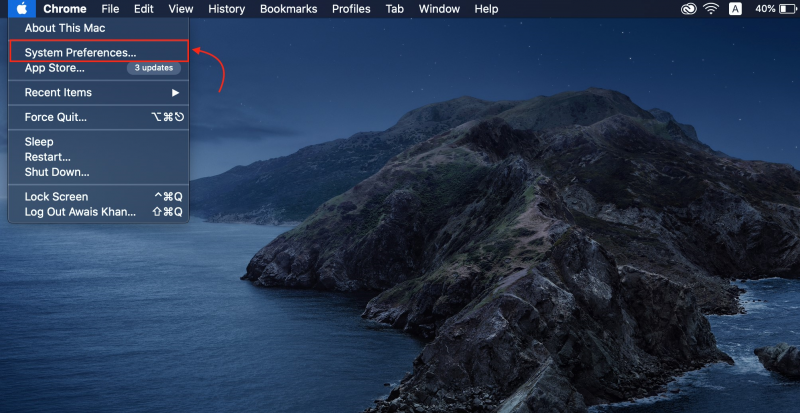
Βήμα 2: Πρόσβαση σε χρήστες στο MacBook
Στην οθόνη σας θα εμφανιστούν διάφορες επιλογές, επιλέξτε Χρήστες & Ομάδες :

Βήμα 3: Εμφάνιση προγραμμάτων εκκίνησης
Για να δείτε τα προγράμματα εκκίνησης, κάντε κλικ στο Στοιχεία σύνδεσης αυτί:
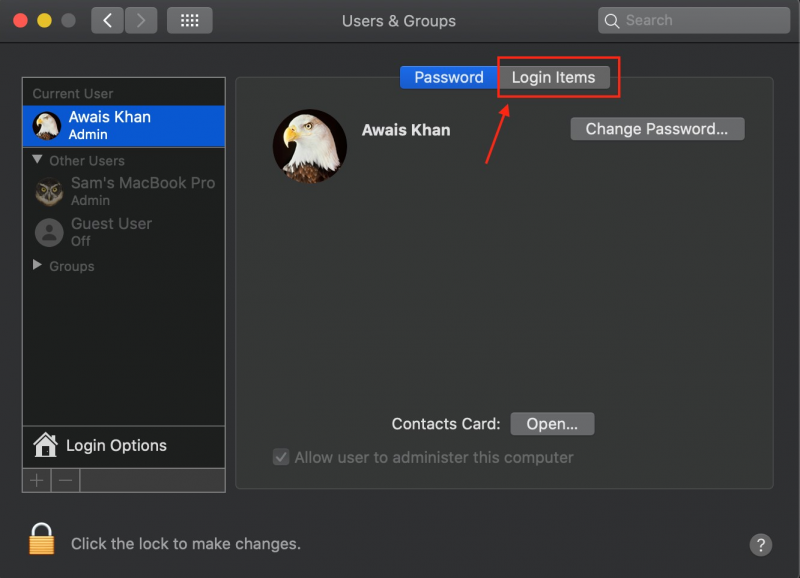
Βήμα 4: Απενεργοποιήστε το Microsoft Teams
Βρες το Ομάδες της Microsoft και κάντε κλικ στο κουμπί μείον για να το αφαιρέσετε από τη λίστα:
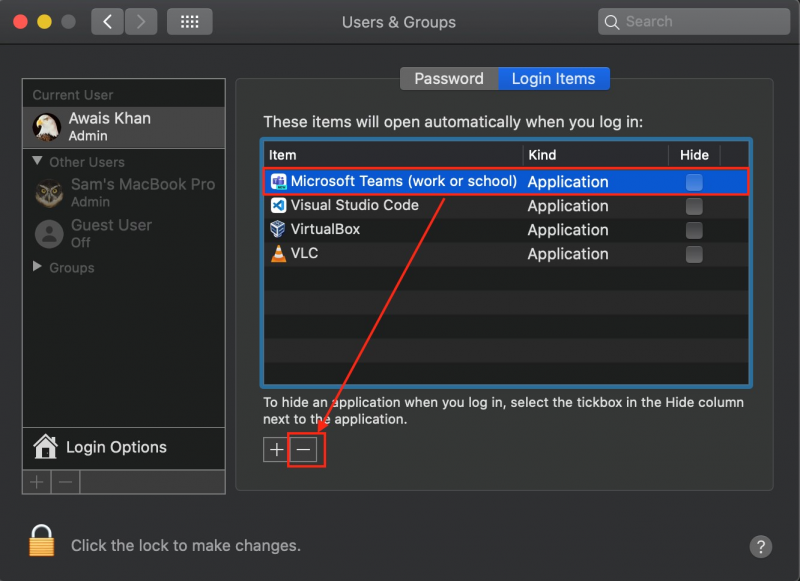
συμπέρασμα
ο Πρόγραμμα εκκίνησης ξεκινά αυτόματα όταν ενεργοποιείτε τη συσκευή σας. Αυτά τα προγράμματα μειώνουν την απόδοση της συσκευής καθώς και τη διαδικασία φόρτωσης. Ομάδες της Microsoft είναι ένα τέτοιο πρόγραμμα που ξεκινά αυτόματα όταν ενεργοποιείτε το σύστημα. Μπορείτε να το απενεργοποιήσετε από την εφαρμογή Ρυθμίσεις, Διαχείριση εργασιών, Ρυθμίσεις συσκευής και Επεξεργαστή Μητρώου στον φορητό υπολογιστή σας με Windows. Σε αυτόν τον οδηγό, παρέχουμε τις λεπτομέρειες αυτών των μεθόδων.